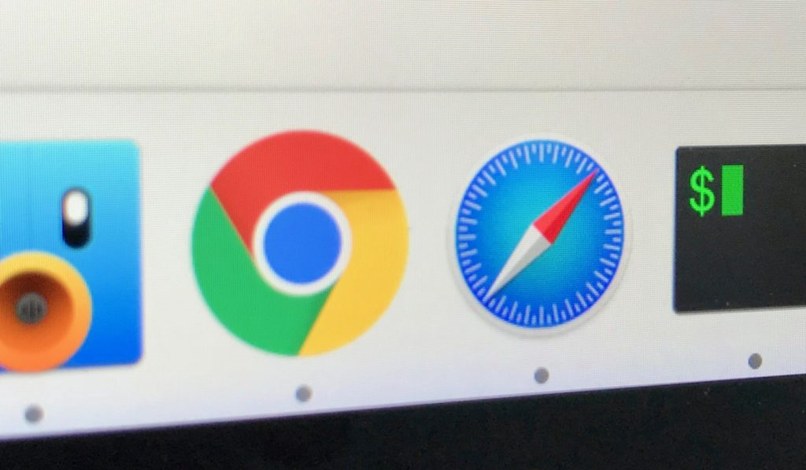
Każdy użytkownik należący do rodziny Apple zna jej szczególne cechy. Będąc jednym z najbardziej rozpoznawalnych, urządzenia Apple mają fabrycznie dołączoną przeglądarkę Safari. Tak, ta doskonała przeglądarka jest ulubioną gwiazdą wszystkich urządzeń elektronicznych, które używają system operacyjny Macintosha.
I to nie tylko z kaprysu lub chęci firmy. Jeśli nie, to dlatego, że twórcy Safari naprawdę zrobili wspaniałe pracuj ze swoim produktem. Zasłużyli na dumę z bycia flagową przeglądarką firmy tak dużej i znaczącej jak Apple. Teraz ta przeglądarka ciągle się zmienia, w niej możesz usunąć lub usunąć pliki cookie lub umieścić Google jako stronę główną.
Jego twórcy stale dodają nowe funkcje i funkcje do głównego kodu. W tym ulepszenia wydajności, a także dopracowanie zgodności przeglądarki z jej platformami. Oprócz wielu narzędzi, które pozwalają użytkownikom na wykonywanie czynności, których nie mogliby wykonać w innych przeglądarkach.
Teraz zarówno decyzją jego twórców, jak i rekomendacją użytkowników, którzy na co dzień korzystają z Safari. W jednej z najnowszych aktualizacji tej przeglądarki górny pasek, gdzie pokazał adres stron.
Ta opcja została potraktowana jako środek estetyczny, ale tak naprawdę nie wpływa na funkcjonalność przeglądarki. I jak wszystkie środki estetyczne można to cofnąć, dlatego jeśli chcesz nauczyć się pokazywać adres URL w Twoim Safari, są na dobrej drodze. W ten sposób, postępując zgodnie z poniższymi instrukcjami, szybko osiągniesz swój cel, ta przeglądarka jest bardzo przydatna i możesz ją zaktualizować na swoim iPhonie.
Pierwszą rzeczą, którą musimy zrobić, to uzyskaj dostęp do naszej przeglądarki Safari klikając na jego reprezentatywną ikonę. Po otwarciu przeglądarki postaramy się uzyskać dostęp do paska narzędzi z zamiarem uzyskania dostępu do jego opcji. Będąc w nim, naciśniemy segment, który mówi: „preferencje”.
Natychmiast zostaniemy przekierowani do zakładki przeglądarki, w której zostaną pokazane wszystkie konfigurowalne opcje, które ma. W ten sposób, Zbadamy sekcje znajdujące się w górnej części okna. Dopóki nie znajdziesz tego, który mówi:Zaawansowany” i zgodnie z oczekiwaniami klikniemy jego ikonę.
Teraz, znajdując się w zaawansowanych ustawieniach naszego urządzenia Mac, będziemy musieli je uważnie przeczytać. Szukasz tego oznakowania, które wskazuje: „Inteligentne pole wyszukiwania” pogrubioną czcionką. Ponieważ po prawej stronie znajdziesz opcję „Pokaż pełny adres strony”.
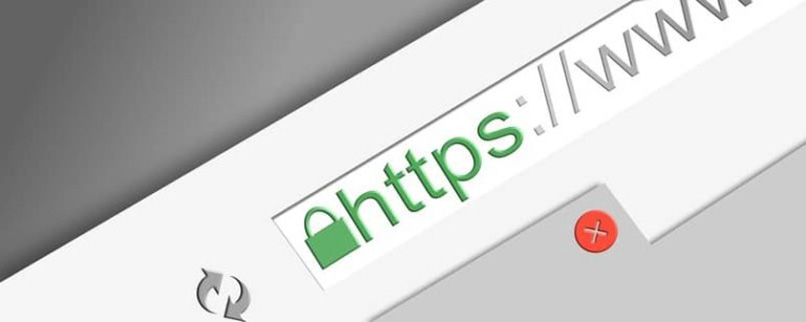
Po zlokalizowaniu zaznaczymy mały kwadrat, który znajdź po swojej stronie. Aktywacja w ten sposób, że nasza przeglądarka Safari pokazuje cały adres strony, w której przeglądamy. Teraz pozostaje tylko zamknąć tę zakładkę przeglądarki i przetestować naszą modyfikację, otwierając stronę internetową.
Ale istnieje możliwość, że zmiana nie została zastosowana tak jak chcieliśmy na początku. Jeśli tak jest w Twoim przypadku, a przeglądarka nadal nie wyświetla w pełni adresu URL strony internetowej. Następnie będziesz musiał dokonać jeszcze jednego szybkiego dostosowania paska nawigacyjnego Safari.
Po prostu będziemy musieli nacisnąć z naszą myszką na przycisku „wyświetlacz” w głównym pasku Safari. Następnie musisz aktywować opcję, która mówi: „Pokaż pasek narzędzi„I gotowy! Skończyliśmy z przetwarzaniem. Teraz możesz wyświetlić adresy URL każdej witryny, do której chcesz uzyskać dostęp.
Dowiedz się więcej o Safari
Safari to przeglądarka internetowa który początkowo był przeznaczony wyłącznie dla urządzeń Mac od 2003 roku, jest obecnie dostępne dla Windows. Charakteryzuje się świetną prędkością nawigacji.
Ta przeglądarka ma prosty interfejs i podstawowy wygląd, aby była łatwa w użyciu, umożliwia szybkie tworzenie zakładek do ulubionych witryn. Potrafi organizować najczęściej odwiedzane strony internetowe i oferuje zaawansowane wyszukiwanie historii z przeglądaniem w kartach.
Ma kilka wad, wśród których możemy wymienić małą komercyjność, nie wszystkie strony są zoptymalizowane pod tę przeglądarkę i nie ma sklepu z aplikacjami.
Jeśli chodzi o ekskluzywność i prostotę, Safari jest odpowiednią przeglądarką dla Twojego urządzenia.

